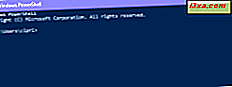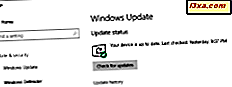
Deseja interromper a instalação da atualização do Windows 10 de abril de 2018, quando ela chegar em 8 de maio de 2018, por meio do Windows Update? Se você tiver o Windows 10 Pro, o Windows 10 Education ou o Windows 10 Enterprise instalado, poderá adiar a atualização por pelo menos quatro meses ou até setembro de 2018. Veja como atrasar atualizações de recursos no Windows 10 por muito tempo:
OBSERVAÇÃO: inicialmente, escrevemos este guia para adiar a Atualização especial para o Windows 10 e, em seguida, a Atualização para criadores. Atualizamos agora o artigo para a atualização mais recente do Windows 10 de abril de 2018, disponível gratuitamente para todos os usuários do Windows 10, a partir de 30 de abril de 2018 (como download autônomo) ou 8 de maio (pelo Windows Update). Se você quiser impedir que esta atualização seja instalada, por pelo menos quatro meses desde sua versão inicial, continue lendo.
Etapa 1. Abra o aplicativo Configurações no Windows 10
Primeiro, abra o aplicativo Configurações. Uma maneira rápida de fazer isso é pressionar o botão Iniciar e, em seguida, clicar ou tocar em seu atalho no menu Iniciar . Alternativamente, você pode pressionar as teclas Windows + I no seu teclado.

Etapa 2. Abra o Windows Update e suas configurações avançadas
No aplicativo Configurações, clique ou toque em Atualizar e segurança .
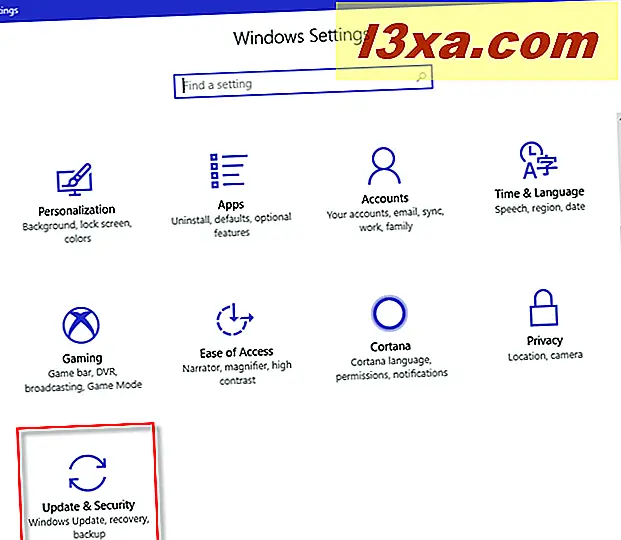
Por padrão, o Windows Update deve ser selecionado à esquerda. Se não for, escolha você mesmo. Aqui você vê como o Windows Update funciona no seu computador ou dispositivo Windows 10, e você pode acessar suas opções avançadas de configuração. Em Configurações de atualização, clique ou toque no link "Opções avançadas" .

Esta ação abre a lista de opções avançadas para o Windows Update, onde você pode definir como as atualizações são entregues no Windows 10.
Etapa 3. Adiar a atualização para a atualização do Windows 10 de abril de 2018
Antes de fazer qualquer coisa, vamos explicar um contexto vital:
- Por padrão, todos os usuários do Windows 10 são colocados no "Canal semestral (segmentado)" de atualizações. Isso significa que você obtém todas as atualizações lançadas pela Microsoft assim que estiverem disponíveis para o seu computador ou dispositivo específico. Com base nos dados da Microsoft sobre a compatibilidade do sistema com a atualização mais recente, você poderá receber a atualização imediatamente ou após algumas semanas ou meses, depois que a compatibilidade do driver e do aplicativo melhorar.
- Se você quiser atrasar a instalação de atualizações significativas de recursos, como a Atualização do Windows 10 de abril de 2018, deverá colocar seu sistema no "Canal semestral". Esse ramo de atualizações inclui atualizações de segurança regulares e instala atualizações significativas de recursos, como a Atualização do Windows 10 de abril de 2018, somente depois de validadas no setor de consumo por pelo menos quatro meses. Se você premiar a estabilidade mais do que obter os recursos mais recentes o mais rápido possível, você preferirá essa configuração.

Para adiar a atualização do Windows 10 de abril de 2018, vá para "Escolher quando as atualizações são instaladas", clique ou toque na lista suspensa "Canal semestral (segmentado)" e escolha "Canal semestral".

Portanto, você não deve obter a atualização do Windows 10 de abril de 2018 até pelo menos setembro de 2018 ou posterior.
A Microsoft também oferece outra opção para adiar atualizações significativas de recursos, como a Atualização do Windows 10 de abril de 2018, por até um ano ou 365 dias. Para fazer isso, procure a lista suspensa abaixo do texto que diz: "Uma atualização de recurso inclui novos recursos e aprimoramentos. Ela pode ser adiada por muitos dias." Clique ou toque nele e escolha o número de dias que você quer adiar a atualização do Windows 10 de abril de 2018.

Agora você pode fechar o aplicativo Configurações .
E se você não tiver o Windows 10 Pro, Education ou Enterprise?
Se você tiver a versão inicial do Windows 10 para o consumidor, destinada a usuários domésticos, não será possível adiar atualizações. Portanto, querendo ou não, o Windows 10 de abril de 2018 Update será instalado assim que estiver disponível para o seu PC, a partir de 10 de abril de 2018. No entanto, se a Microsoft detectar que seu sistema tem alguns problemas de compatibilidade com essa atualização, entregá-lo depois de algumas semanas ou meses, quando a situação melhorar.
Por que você não quer a Atualização do Windows 10 de abril de 2018?
As principais atualizações do Windows 10 trazem novos recursos, correções de erros e várias melhorias no sistema operacional. No entanto, às vezes, eles também podem causar problemas de estabilidade em alguns sistemas. Desde que você abriu e leu este guia, é evidente que você não deseja atualizar. Portanto, compartilhe conosco por que você não deseja instalar o Windows 10 de abril de 2018 Update. Quais são os seus motivos para rejeitá-lo?